word怎么插入页码 word怎么设置页数
word设置页数的方式有两种,一种是直接插入页码就可以了,整个文档都使用一个连续的页码;另一种是页码从任意的一页开始起为第一页,这样我们就需要插入分节符。下面几个步骤介绍了这两种方法,希望对你有帮助。
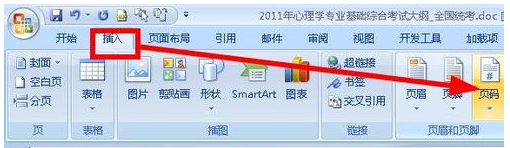
word怎么插入页码——word怎么设置页数
首先,打开一个word文档,在菜单上执行插入--页码,我们在其打开的列表里可以看到有几种页码的格式:最通用的就是页码在页面的底端、还可以设置在顶端,页边距,当前位置等。我们选择一个合适自己的页码,插入了页码以后,我们可以对页面的格式进行设置,还是在同样的地方执行:插入--页码。在下拉列表中选择设置页码格式,在页码格式对话框中,我们设置编号格式,你可以看到这个列表中有很多种,选择一个你需要的编号格式。然后点击确定。接下来,我们还需要注意,不是说整个文档都使用同样的页码格式,有时候我们需要使用在第五页的时候重新开始第一页,这就需要插入节。将光标移动到要插入页码的地方,然后执行:页面布局--分隔符,接着再执行:插入--页码。选择一个适合自己的页码格式,接着我们还是看到,页码没有从1开始,而是续接了上面一节的页码,所以我们要在菜单栏中,点击【链接到前一条页眉】这个选项使其处于未被选中的状态。接着我们点击:插入--页码--设置格式,在设置格式对话框中,我们勾选起始页码,输入起始值,这个值可以是任意的值。然后点击确定即可。
Word怎么自动生成目录
在制作一篇文档时,应该先规划一下,文档中会用到几种标题,也就是说的标题有几个级别。点击需要修改的标题,然后右击,选择修改即可。值得一提的是:在以后的文档编辑时,如果文档内容有字体样式等变化,直接修改图中这些样式标题样式,文中字体即可得到同步更新。编写一篇文档之处,可先将文档作为统一的样式(例如:宋小四),等文档大概做出,这样修改比较方便。当文档写好后,选中需要改变字体样式的部分,然后点击菜单“开始”下对应的样式即可。插入目录:菜单“引用”—“目录”,即可自动生成需要的目录。生成目录后,可先查看目录生成是否正确,如果不正确,可以将鼠标放在不正确的目录部分同时按住ctrl键,链接到错误的文档部分,进行样式的修改即可(比如图中的关键词部分是不应该出现在目录中的,所以需要去除)。等文档修改好后,在目录部分右击,选择更新域,如果只是修改了正文部分,选择“只更新页码”即可,如果标题也有所修改,选择“更新整个目录”"菜单"—“目录”,即可自动生成需要的目录。
微软的Office办公软件功能全面,架构已经是十分成熟。Word这个软件大家都很熟悉,但有不少功能我们并没有用到,其中不乏非常实用的。一般在编写论文等文档时,需要用到word中自动生成目录功能。如果大家还想了解更多与之有关的信息,欢迎关注我们优词网的官网。



 400-685-0732
400-685-0732
